FlashCS5项目教学
- 格式:ppt
- 大小:2.42 MB
- 文档页数:42
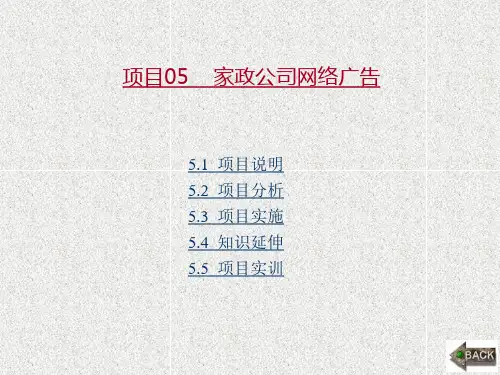
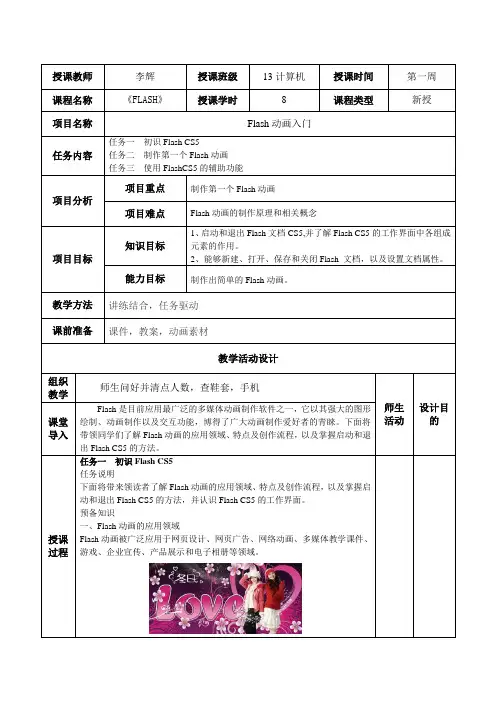
任务实施
一、启动FlashCS5并熟悉工作界面
文档选项卡编辑栏
舞台工具箱
知识库
与电影胶片类似,Flash动画的基本单位为帧,多个帧上的画面连续播放,便形成了动画。
图层就像堆叠在一起的多张幻灯片,每个图层都有独立
制作动画时,适当地放大视图显示比例,可以对图形的细微处进行精确处理;
本人有FLASH CS 5项目教学的全部教学资料,包括教案,课件,素材原文件与练习用文件,视频资料等,需要请联系QQ :32177763,因是自己精心制作,不免费哟,非诚勿扰。
教案简图
课件简图:
项目一学习资料:
项目二学习资料:
项目3-9不到上图,视频资料:。
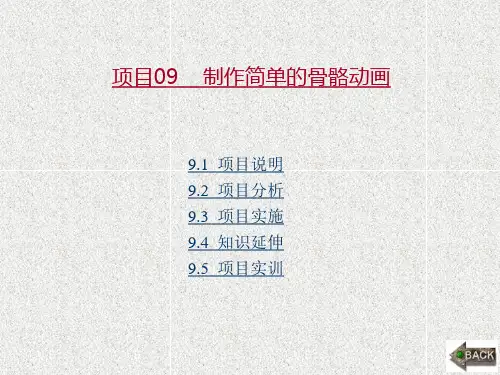
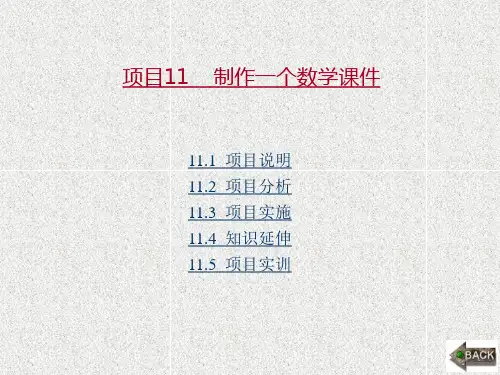
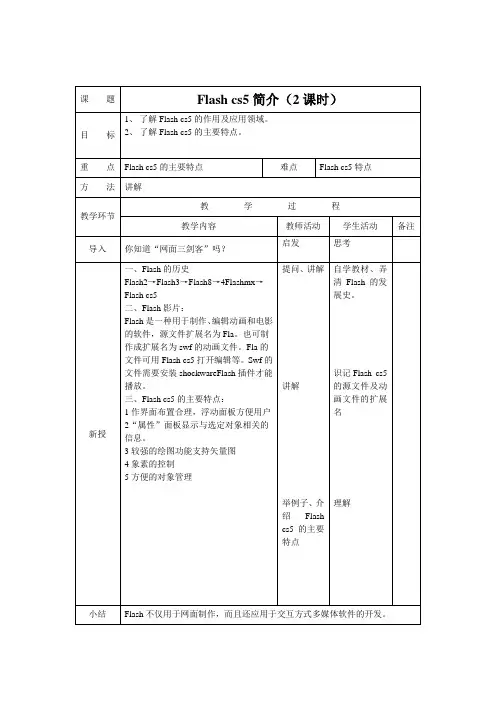
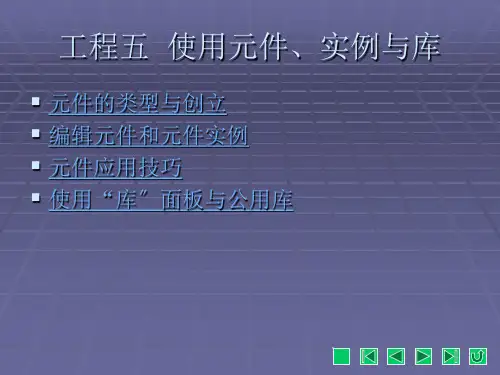
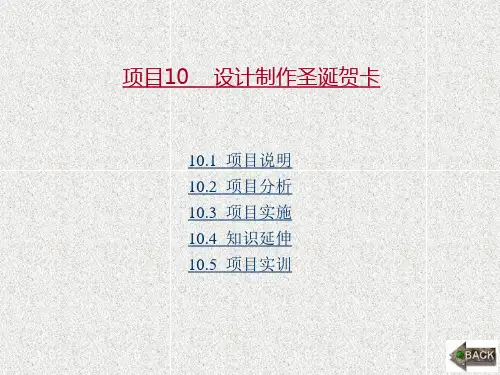
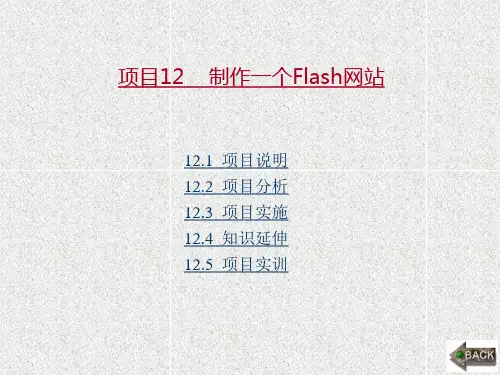
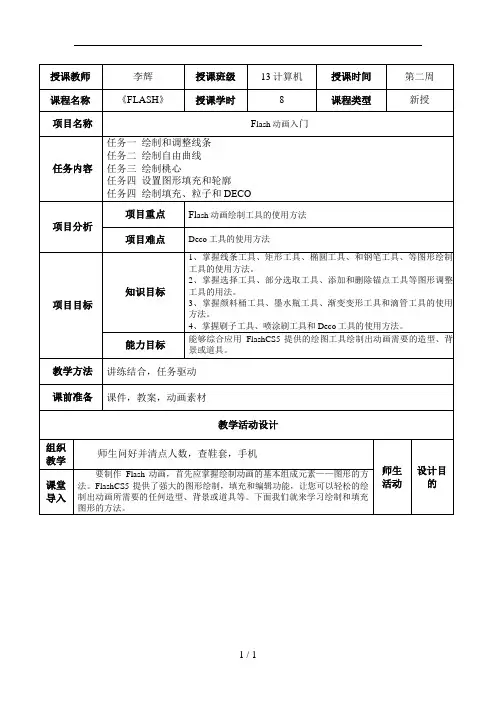
授课过程授课过程任务一绘制和调整线条任务说明Flash动画中各种图形的轮廓都是有线条组成的,利用Flashn CS5提供的“线条工具”和“铅笔工具”可以绘制出各种线条,“利用选择工具”可以将绘制的线条调整为任何形状,从而绘制出动画需要的图形。
下面我们就来学习这几个工具的用法。
预备知识一、使用线条工具使用“线条工具”可以绘制出不同角度的直线线段,并且可以通过“属性”面板设置线段的颜色、粗细和样式等属性。
“线条工具”的使用方法可参考以下操作。
二、使用“铅笔工具”利用“铅笔工具”可以在舞台上模仿用笔在纸上绘制图形的效果,并且通过设置绘图模式,可以绘制不同风格的线条。
“铅笔工具”的使用方法可参考以下操作。
教师用多媒体演示讲解,学生听课,做好课堂笔记针对学生第一次学习动画知识,授课内程简单易懂为好。
授课过程三、使用选择工具利用“选择工具”可以方便的将图形调整为动画需要的任何形状。
使用“选择工具”调整图形形状的方法如下。
任务实施——绘制热带鱼线稿下面通过绘制图Flashn CS5-Flash3所示的热带鱼图形,学习“线条工具”、“铅笔工具”和“选择工具”在绘图中的应用,以及鱼类的绘制方法。
案例最终效果请参考本书配套素材“素材与实例”“项目二”文件夹“热带鱼线稿,fla”文件。
制作思路鱼类主要由身体和鱼鳍组成,不同鱼类的主要区别也在于这几个部分。
绘制热带鱼时,首先使用“线条工具“和“选择工具”绘制热带鱼身体和鱼鳍的轮廓,然后进行细部的刻画,并利用”铅笔工具“绘制热带鱼的眼睛,完成热带鱼线稿的绘制。
教师讲授完后,学生紧接着去做练习,培养动手能力。
讲练结合的学习形式比较适合刚开始学动画的学生。
授课过程任务二绘制自由曲线任务说明利用钢笔工具组中的工具可以绘制自由曲线及,使用“部分选取工具”可以调整曲线的形状。
下面我们就来学习钢笔工具组中各工具和“部分选取工具”的使用方法。
预备知识一、使用“钢笔工具”可以绘制连续的折线或平滑流畅的曲线。
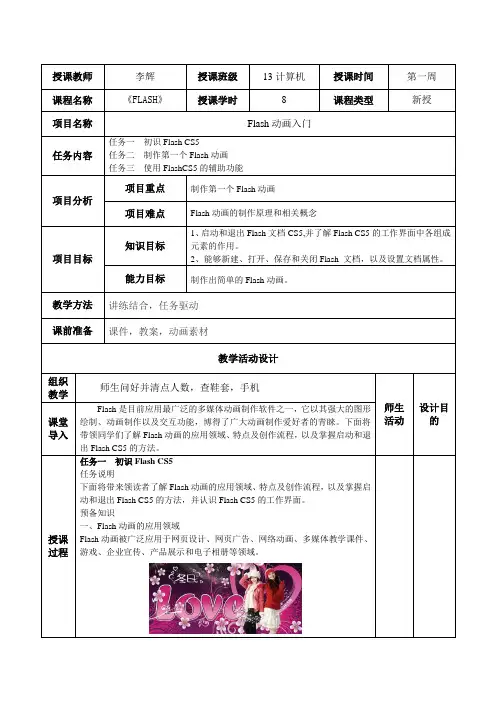
任务实施
一、启动FlashCS5并熟悉工作界面
文档选项卡编辑栏
舞台工具箱
知识库
与电影胶片类似,Flash动画的基本单位为帧,多个帧上的画面连续播放,便形成了动画。
图层就像堆叠在一起的多张幻灯片,每个图层都有独立
制作动画时,适当地放大视图显示比例,可以对图形的细微处进行精确处理;
本人有FLASH CS 5项目教学的全部教学资料,包括教案,课件,素材原文件与练习用文件,视频资料等,需要请联系QQ :,因是自己精心制作,不免费哟,非诚勿扰。
教案简图
课件简图:
项目一学习资料:
项目二学习资料:
项目3-9不到上图,视频资料:。
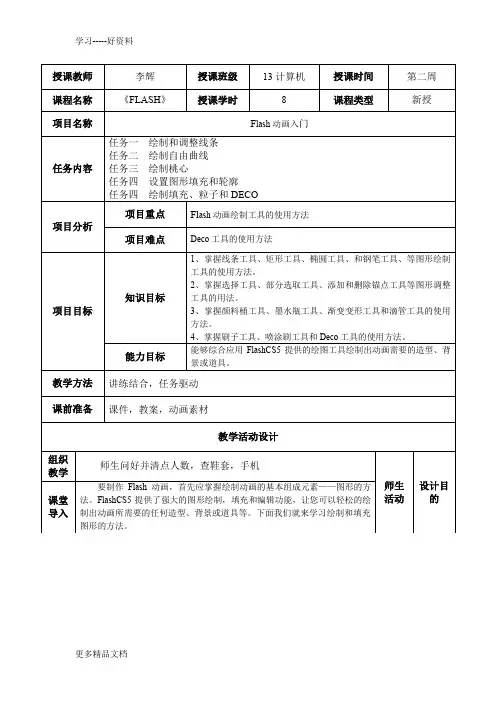
和“铅笔工具”“线条工具”“线条工具”二、使用“铅笔工具”利用“铅笔工具”可以在舞台上模仿用笔在纸上绘制图形的效果,并“铅笔工具”三、使用选择工具利用“选择工具”可以方便的将图形调整为动画需要的任何形状。
使用“选择工具”在绘图中的应用,以及鱼类和“选择工具”“分选取工具”“钢笔工具”使用“部分选取工具”利用“部分选取工具”三、添加、删除和转换锚点利用“添加锚点工具”和“删除锚点工具”可以添加或删除任务实施——绘制桃心组中各工具及“部分选取工具”绘制一个封闭的三角形;利用几何图形工具组中的“矩形工具”“椭圆工具”预备知识可以绘制出不同样式的矩形“椭圆工具”的使用方法与“矩形工具”大同小异,利用它可三、使用“多角星形工具”可以绘制出多边形和星形。
任务实施工具”“线条工具”“选择工具”最后使用“椭圆工具”、、多角星形工具”绘制小松鼠头上的“线条工具”绘制草原上的山坡;最后使用“铅笔工具”利用“颜料桶工具”任务实施一、填充热带鱼“颜料桶工具”使用方法,打开素材文档后,首先选择“颜料桶工具”并在“属性”面板中设置填充颜色,然后填充热带鱼眼睛和鱼鳃;再在“颜色”面板中设置线性渐填充热带鱼的鱼鳃和身体,最后删除多任务五设置图形填充和轮廓(下)除了使用“颜料桶工具”填充图形外,我们还可使用“墨水瓶工具”来设置图形的轮廓线颜色,粗细和样式,使用“渐变变形工具”利用“渐变变形工具”可以调整填充的渐变色以及位图的方向、角度二、使用“墨水瓶工具”利用“墨水瓶工具”可以改变线条或图形轮廓线的颜色和粗细等属性,还可以为没有轮廓线的填充区添加轮廓线。
三、使用“滴管工具““滴管工具”一、填充玩具熊下面通过填充玩具熊,学习“墨水瓶工具”首先利用“颜料桶工具”“墨水瓶工具”“滴管工具”采样填充对象和使用“渐变变形工具”然后使用“滴管工具”的灌顶,罐身和罐低填充渐变色;再使用“滴管工具”身上的商标区域填充位图;最后使用“渐变变形工具”调整位图填充的大利用“刷子工具”“喷涂刷工具”工具”利用“刷子工具”可以绘制任意形状、大小和颜色的填充色。